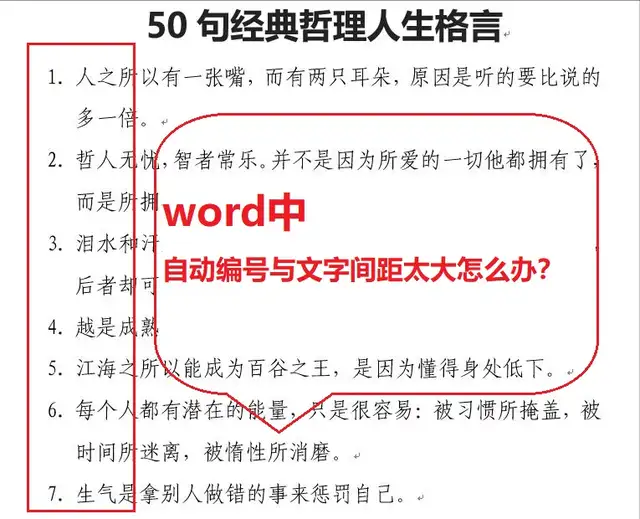
图1
如上图,我们在使用word的时候,经常需要用到它的编号功能,但word编号后与后面的文字之间的空隙太大,不符合中文阅读习惯,看上去也不够美观。别抓狂,简单三步,我们就能调整好编号与文字间的间距。
第一步:在word中选中这部分内容,然后在上面单击鼠标右键,在弹出的右键菜单中选择“调整列表缩进”选项。
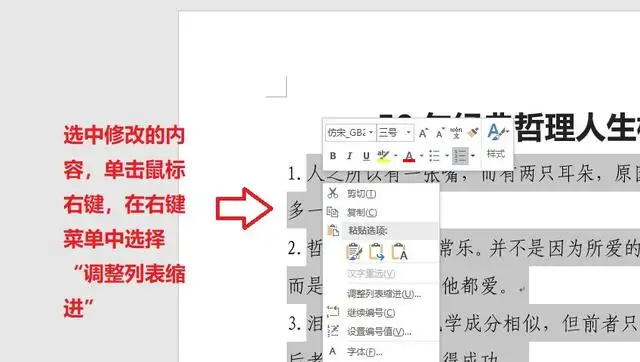
图2
第二步:点击“调整列表缩进”选项后,就会弹出“调整列表缩进量”的设置弹窗,我们需要在弹窗中分别对“编号位置”、“文本缩进”以及“编号之后”进行调整。
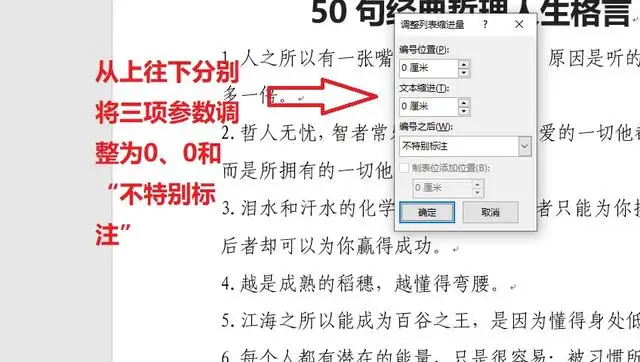
图3
第三步:我们直接将“编号位置”和“文本缩进”的数值都改为0,然后将“编号之后”选项设置为“不特别标注”选项。设置好之后,我们点击弹窗最下方的“确定”按钮,确定之后就返回看看设置后的效果吧。
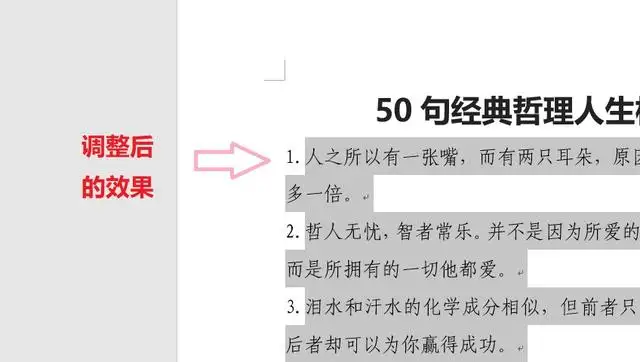
图4
上图就是调整后的文档效果,简单吧!
版权声明:本文内容由互联网用户自发贡献,该文观点仅代表作者本人。本站仅提供信息存储空间服务,不拥有所有权,不承担相关法律责任。如发现本站有涉嫌抄袭侵权/违法违规的内容, 请发送邮件至1217401046@qq.com 举报,一经查实,本站将立刻删除。如若转载,请注明出处:https://tao.iiforum.cn/3309.html
